TTWの日本語化
- なお、この解説には、MOD管理ツールとしてMod Organizer 2を使用します。
- Mod Organizer 2はベセスダゲームのMOD管理ツールとして最も優れているツールです。
もうほかのツールは時代遅れなので、順次Mod Organizer 2に切り替えましょう。
事前準備
Visual Studio 2019 用 Microsoft Visual C++ 再頒布可能パッケージ(x86版)のインストール
こちらのページのVisual Studio 2015, 2017, 2019, and 2022からVC_redist.x86.exeをダウンロードしインストールして下さい。
フォントファイルを導入(推奨)
- もともと英語版のフォントが幅狭なので、それに合わせたフォントを導入します。
- PS3/Xbox360版に近いつくりのフォントです。
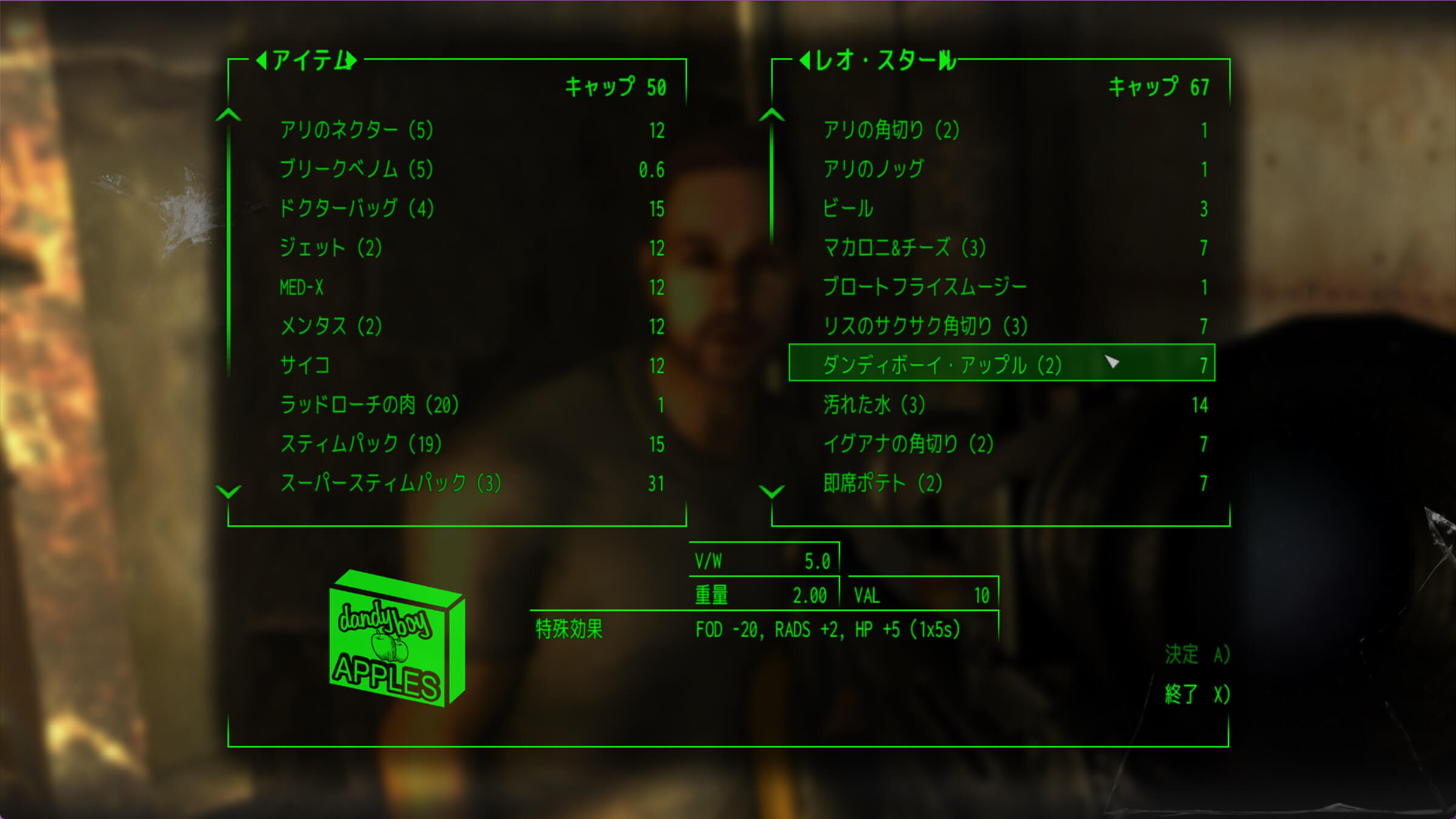
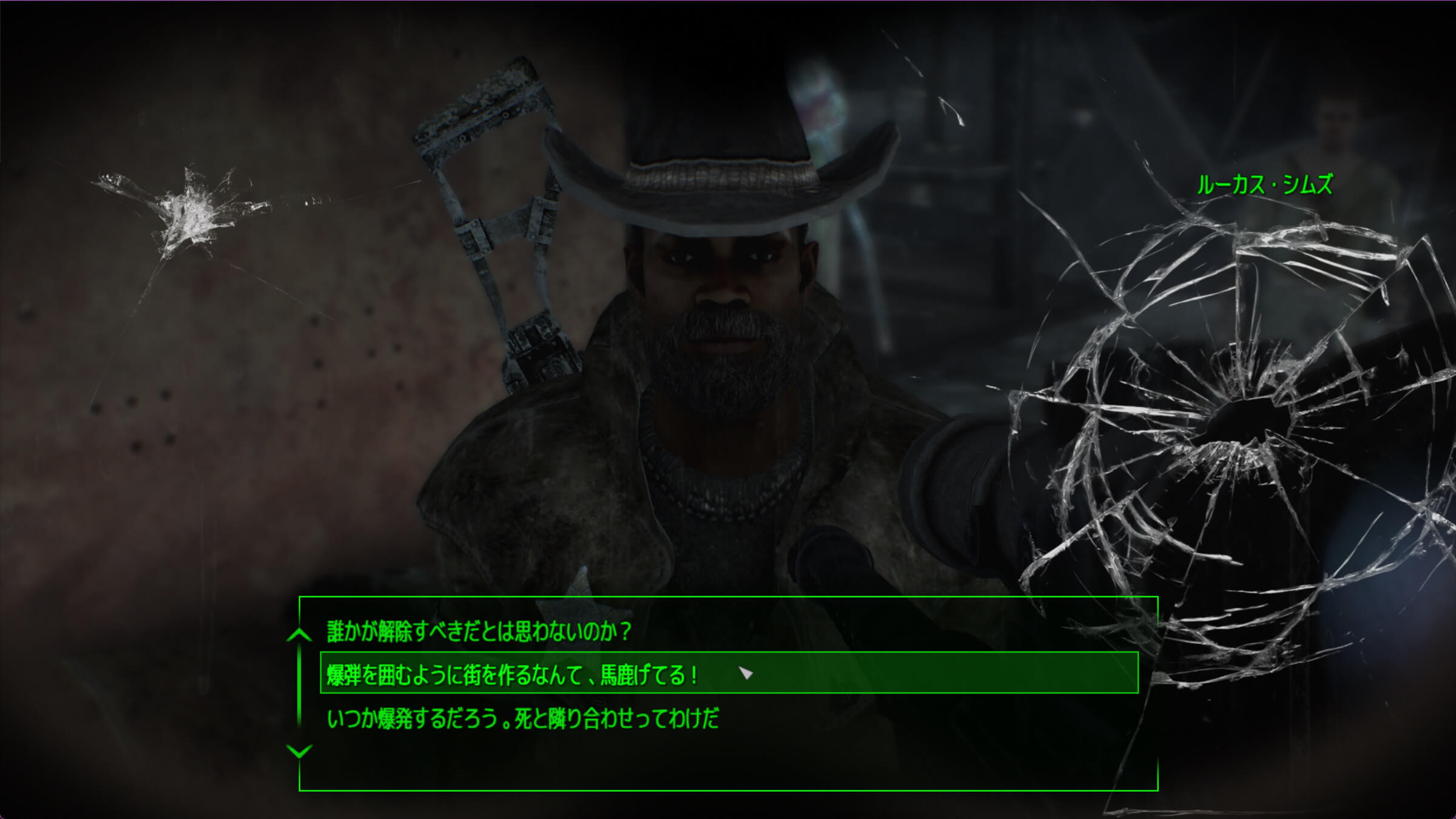
下記からNewVegas専用のフォントファイルをダウンロードし、ダブルクリックで起動してインストールして下さい。
※インストールしただけではフォントはゲーム内に反映されません。
日本語化
- この記事ではTTW用にカスタムされたfojp.xmlやリソースファイルを使用します。
- 元のFOJP Community Forkはこちらからダウンロードできます。
下記から設定ファイル(fojp.xml)をダウンロードします。
ダウンロードしたら、中身をFallout: NewVegasのゲームフォルダに入れて下さい。
下記から日本語辞書ファイルをダウンロードします。
ダウンロードしたら、中身をFallout: NewVegasのゲームフォルダに入れて下さい。
私が使っていたMODの翻訳ファイルなども同梱されていますが、不要であれば消してください。
下記をダウンロードし、そのままMO2でMODとして導入、有効化して下さい。
- FOJP Community Forkの中身はメニュー等の調整ファイル(
.xmlファイル)が他のMODで上書きされると、ターミナルなど特定のメニューの翻訳が上手くいかなくなります。 - 基本的にロード順は一番下とし、最後にロードされるよう調節して下さい。
Vanilla UI Plusの導入
※DarNified UIはUIのサイズが狭く、一部日本語がうまく表示できないため導入は非推奨
- バニラのUIは狭すぎて、日本語化された訳文がUIからはみ出ることが多々あります。
- Vanilla UI Plusを導入し、各種UIのサイズを広げて訳文がUI内に収まるよう調整します。
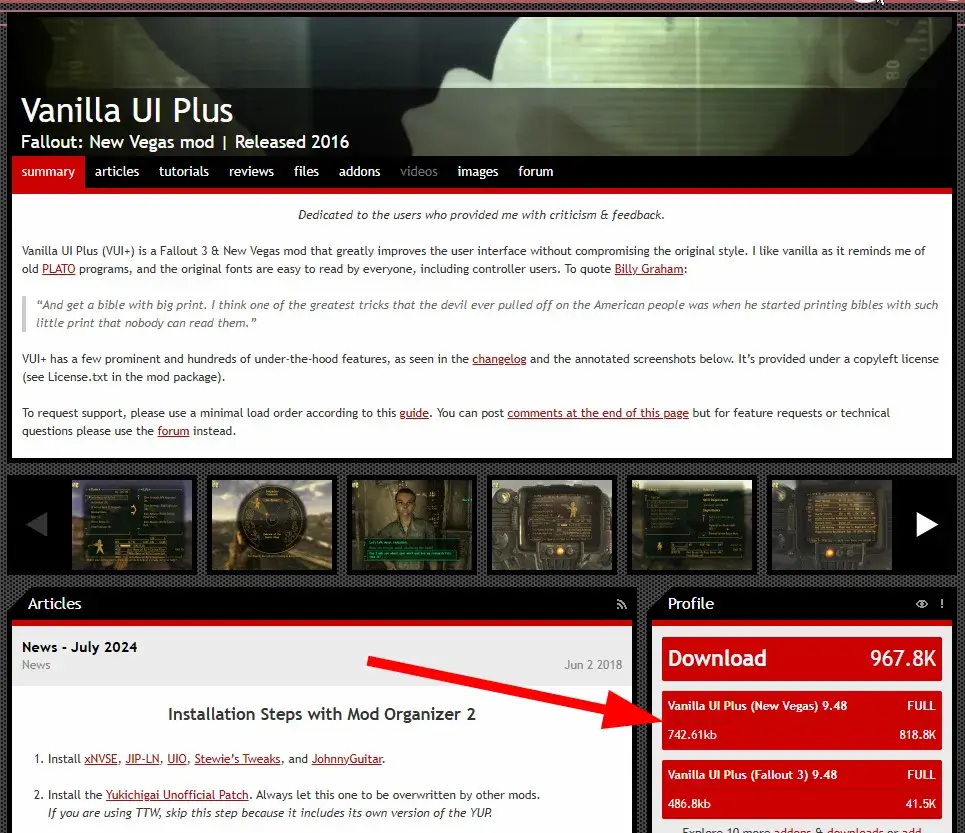
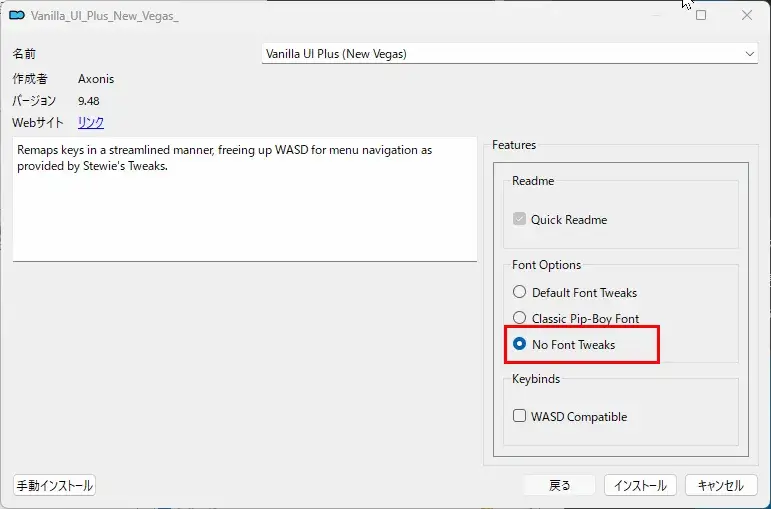
NVSEプラグイン群の後にロードされるようにして下さい。
日本語音声化
海外サイトより直リンク。
ダウンロードは自己責任で。
- ダウンロードリンクから全ての分割ファイルをダウンロードし、同じフォルダ内にまとめます。
- 下記画像の順にMO2で読み込みます。(各ファイルをMO2のModsフォルダ内に入れるだけでOK)
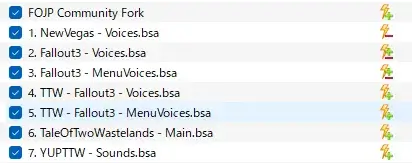
以上で日本語化は終了です。
日本語音声のバグ修正
下記はTTW3.2.2用の日本語音声ファイル用です。
一部男性NPCの音声が英語になっている問題
日本語音声(Fallout 3 Menu Voice TTWBase)\sound\voice\fallout3.esmにある、malechild01dc (2)というフォルダを、maleadult06dcにリネームしてください。
その他の修正
- Fallout 3のイントロ部分で、”〇年後…”みたいなカットシーンの際に環境によっては音声が無音になるのを修正します。
- MO2でそのままインストールしてください。
- いくつかのファイルが破損していて、それが再生されるとゲームがフリーズする模様。
- 特にガッツィー系の敵と対面するとクラッシュしやすかったのを修正します。
OGGコンテナとしては壊れていなくても、音声データがゼロに等しい ファイルはゲームで再生しようとすると不具合が出ることがあるっぽい。実際にデコードしてサンプル数(バイト数)をチェックすれば、無音ファイル(= 実質破損)を高精度で検出できそうだったので、ツールをつくって全チェックをかけました。コンテナ的に正常か(音声ストリームがあるか、duration>0か)チェックしているので、ほぼ修正かけれているはずです。
ogginfoとffmpegを使用し再生時にエラーが出る、または音声波形が無いもの(実際にPCM(s16le)に変換してバイナリサイズを取得)を破損扱いとしてチェックし、破損と判定されたものについては修正を加えました。
見つけた破損ファイルは、似たようなセリフに置き換えてあります。ウゥッ!とかジジジ…みたいな日本語でもない音声は英語版に差し替えてます。
普通にプレイしている分には、ほとんどわからないはずです。


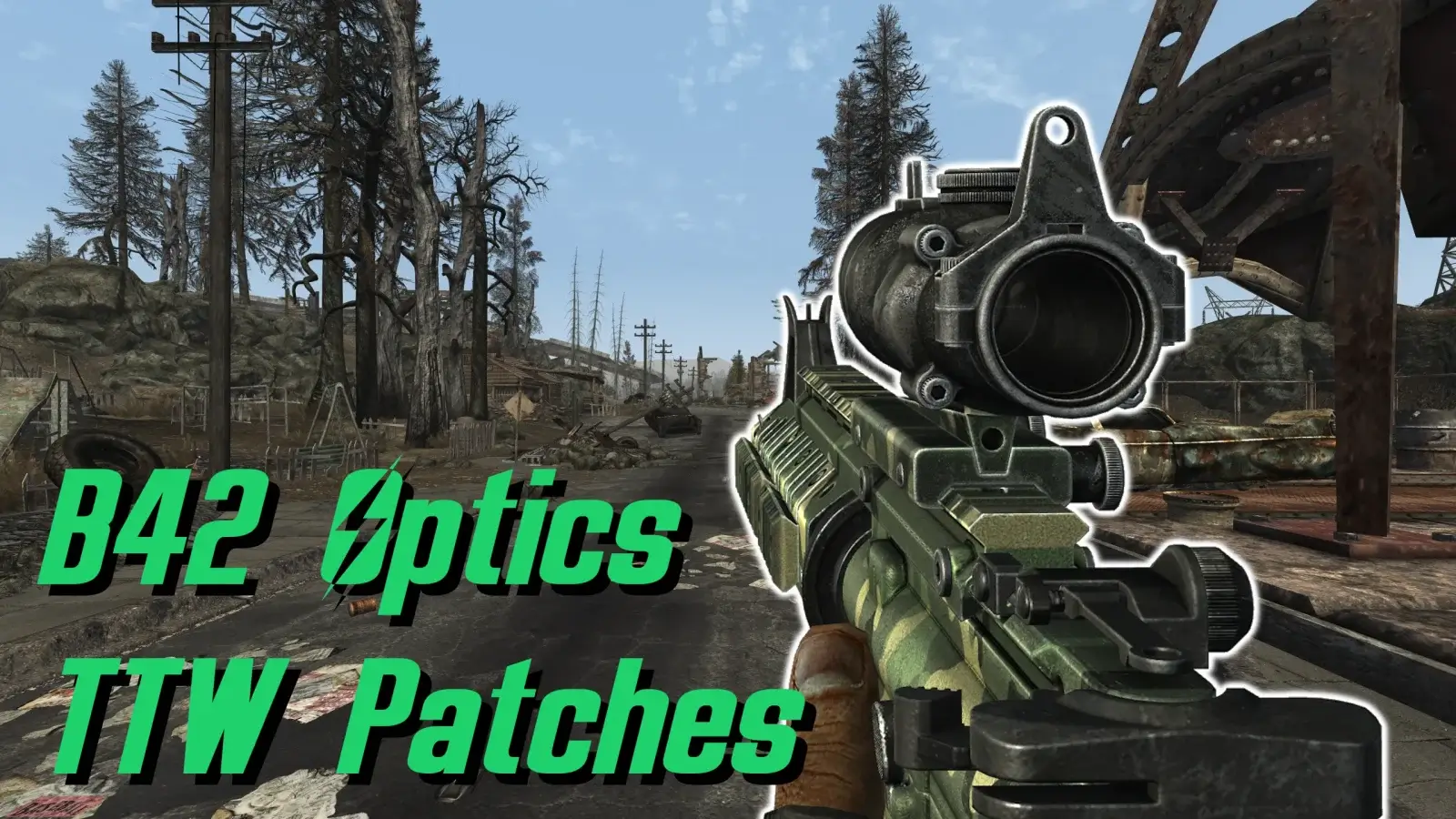







コメント
コメント一覧 (70件)
FOJP2のリンクが間違っています
ありがとうございます。修正しました。
FOJP2を入れてもダイアログが翻訳されません。
fojp.logも載せておきます。
[掲載期限のため添付削除]
MODのロード順を調整していたら治りました。
日本語音声ファイルを解凍するとパスワードが要求されますが、
一体何ですか?
確か fallout だったと思います。追記しておきます。
Mr.ガッツィー系の敵と戦っていると、徐々にゲームの音が無くなっていってフリーズする現象に悩まされていた所。
こちらの日本語音声を外したらフリーズせずに進めるようになりました。
(おま環かもしれません、フリーズ現象も発生したりしなかったりですがOWBのX-17気象観測ステーションでは確定フリーズします)
解決策が見つかっていませんが、同じ症状で悩んでいる人は参考にして下さい。
oggファイル(もとの音声ファイル)に破損があって正常再生できないものが再生されるとフリーズするっぽいです。特にガッツィーは敵を見つけた時のボイスの一つと、撃たれた時のボイスのいくつかに破損があり正常再生できてないみたいでした。
検証ツールつくって全チェックしてみます。報告ありがとうございます
修正ファイルを作ったのでよかったら使ってください
昔のゲームなので正直諦めかけていましたが
凄いです!翌日検証&修正までして頂けるなんて!
ありがとうございます!
ご丁寧な解説ありがとうございます。おかげ様で日本語化できましたが、下記、2点につきましてTTW3.3.3bの仕様なのか、不具合なのか当方で判断できないため、ご教授いただければ幸いです。
1.リンクにある日本語音声を導入後にFO3の日本語音声で「音割れ」が発生する。※すべての音ではありませんが、オープニング直後のキャラメイクまでのボイスと、多数のホロテープの音声
※NewVegas側では音割れは発生していない模様。
2.新しいロケーションを発見した際のポップアップ表示が英語のまま。※例 発見:MEGATONと表示。(日本語化されていれば、「メガトンを発見しました」と表示されたと思います。)
FO3オープニングの音声はnvse_stewie_tweaks.iniを開いて
bNoAudioDistortion = 1
に変更すると解決すると思います。
マスクをつけたキャラクターの声をくぐもらないようにする効果があります。
うろ覚えですがリージョン兵などのマスクをつけたNPCの音声も変わってしまうのでご注意を
1. Fallout3のoggファイル(音声ファイル)の仕様です。
TTWインストール時に、英語版は音割れしないよう低音質へ変換が行われますが、日本語音声は処理をしていないので音割れします。
変換処理のやり方はTTWのコードを読み解けば指定ビットレートなど分かるんだろうと思いますが、面倒くさすぎてやっていません。(前に試してうまくいかなかった)
ほかの方のコメントにある通り、stewie tweaksの機能でフィルター処理自体をオフにするしかなかったと思います。
2.FOJPの仕様です。ロケーション発見時のポップアップテキストはFOJPでは拾えない表示形式だったと思います。
皆様、早速ご回答いただき誠にありがとうございます!
1のオープニング直後の音割れにつきましては、ご教授いただきましたとおり、nvse_stewie_tweaks.iniの設定変更で無事解決いたしました!
※ホロテープの方も音割れしなくなりました。マスクをつけたキャラクターのホロテープが同じ影響を受けていたと思います。
2につきましては、仕様とのこと了解いたしました!
※様々なサイトの情報で情報を集め、fojp、辞書ファイルの修正を行っていたのですが、解決できず悩んでいたため大変助かりました。
本当にありがとうございました!御礼申し上げます。m(_ _)m
こんにちは。
こちらのサイトとyoutubeの動画を参考にして、導入・起動は上手くいったのですが日本語音声ファイル(TTW v3.3.2-a用)を手順通りに導入しても無音で冒頭から進めない(FO3,FNV両方)のですが、これは仕様ですか?(TTW v3.3.3-b)
こんにちは。冒頭から進めない、と言う部分をもっと詳しく教えてください。
無音と言うのは、完全に無音ですか?BGMなどの音もないですか?
メインメニューのBGMすら無音であればPCの音声出力先の問題かと思います。
返信していただき、ありがとうございます。
無音になっているのはキャラボイスだけで、FO3だと主人公の出産シーンの会話、FONVだとドクターミッチェルの会話が無音になっており、キャラが喋ると同時にゲームが強制終了します。
日本語音声が破損していると思います。
一部のソフトでは連結された圧縮ファイルの解凍時に中身が破損することがあるので、7-zipなどのソフトで解凍してください。
https://7-zip.opensource.jp/howto/split-extract.html
教えていただいた通りに導入したら上手くいきました!
ありがとうございます!
お世話になっております。こちらのサイトで音声まで含めて日本語化できました。ありがとうございます。
ただ、一部のNPCの会話が英語音声のまま、もしくは特定の会話のみ英語音声になってしまいます。
10時間ほどプレイしてみて確認できたキャラ
モイラ:日本語音声では会話が完了しているが、追加で英語音声を話す
ハーバート・ダッシュウッド:一部の会話が英語音声になる
グロウズ:完全に英語音声のまま
お手数をおかけしますが、対処方法についてご存じでございましたら、ご教授いただけますと助かります。
当サイトに掲載している日本語化音声はTTW 3.3.2b用です。
3.3.3b(最新版)には対応していないので、追加分は日本語化されません。
3.3.3bでかなり音声ファイルに手が加えられているので、こればかりはどうしようもないです。
わたしの環境が3.3.2bのままなので、そのうちやろうと思っているところです。
早速のご返信ありがとうございます。
バージョンによる音声差分とのこと了解いたしました!
いったん、3.3.2bにダウングレードしてみたいと思います。
ありがとうございました。
>グロウズ:完全に英語音声のまま
こちらですが、フォルダ名にミスがあります。下記の通り修正してください。
日本語音声(Fallout 3 Menu Voice TTWBase)\sound\voice\fallout3.esm にある、malechild01dc (2)というフォルダを、maleadult06dcにリネームしてください。
日本語音声modは解凍こそできますが、7zipにて解凍すると
「ヘッダーエラー パスワードが間違っていませんか?jpvoice\jpvoice\日本語音声(Fallout 3 Menu Voice TTWBase)\sound\voice\fallout3.esm\maleuniquebutch\cg04_cg04butcha2b3c1_0002a168_1.lip」
とログが出ますが無視しても問題ないのでしょうか?
申し訳ありません。自己解決しました。
7ZIPのバージョンが2020年版と古く、2024年9月更新版にアップデートしたところ問題なく解凍できました。
FOJP Community Fork をどうやったら一番最後にロードさせられるのか分かりませんあと、
コンパニオン雇うさいの会話選択部分と
パークの中に文字化け箇所があり
翻訳テキストを見ても何もおかしくないのに
文字化けしてるのはなんでしょう?
MO2でロードオーダーを最後にしてください。
MODの順番を優先度順に並び変え、(添付画像①)
ロードオーダーで最後に配置してください(添付画像②)
文字化けがある場合、翻訳ファイルの文字コードがUTF-8等になっていると思います。Shift_JSで保存し直して下さい。
(文字コードの指定は、サクラエディタ等のメモ帳以外のテキストエディタを使用して下さい)
ご返信ありがとうございました 調整してみます
はじめまして、このサイトのおかげでTTW3.3.2-aを日本語音声化できました、ありがとうございます
現状一つだけ問題がありまして普通に遊べるようになったのですがOPムービーでラジオが流れているシーンが途中で止まってしまいますがこれは仕様みたいなものなのでしょうか?
クラッシュやフリーズではなくEscキーを押せば出産シーンまで飛ぶことができます
こんにちは。何かしらファイル破損等が考えられます。特にムービーファイルか怪しいなぁと思いました。
このコメント欄はテキストファイルをアップロードできますので、エラーログがあれば何かしら分かるかと思います
返信ありがとうございます
ご教示の通りムービーファイルを確認したところFallout INTORO VSK.BIKを直接再生してみるとゲーム中と同じ所までの映像しかなかったのでこれが原因でした、ありがとうございます
ダウンロードと解凍を何度か方法を変えてやり直しても同じ結果になってしまうのでひとまず映像だけ英語版のまま遊んでみます
初めましてTTWを導入しようとしてたどり着きましたが、公式サイトにはverが3.4しかなくて困っています。
3.3.3-bのインストーラーがどこかに落ちていたり、もし所持しているのであればアップロードしてもらいたいです。宜しくお願いします
では3.4を導入しましょう。近いうちに記事更新しておきますが、TTWというのは新バージョンがリリースされると必ず古いバージョンが削除されます。これはもう何年も基本方針として徹底されていますので、基本的にあきらめるしかないです。
TTW 3.4 対応しました。(全記事)
参考になさってください。
素早い対応ありがとうございます!本当に助かりました
TTW3.4の日本語化ファイルとても有難く使わせて頂いてます。
質問なのですが日本語のtxtファイル(NVJPフォルダの中身等)が□などで文字化けしているのですが
このまま使用しても問題ないのでしょうか?
コメントありがとうございます。
Shift JISでエンコードされているため、UTF-8などで開くと文字化けしますが、問題ありません。
ゲーム内で文字化けしていたら、Shift JISでエンコードすれば直ると思います。
素早い返信ありがとうございます!!
連投して大変申し訳ないのですがゲーム内で文字化けを確認したのでSakuraエディターを使用してUTF-8の文字コードをSjisに変換すると、□ の文字化けが ? になるだけなのですが何か間違っているのでしょうか?
そもそもTTW34_ja.txtが破損してました。教えてくれてありがとうございます。
NVJP.zipを修正したので、再度ダウンロードしてご使用下さい。ご迷惑をおかけしました。
お忙しい中、素早い修正ありがとうございます!!
お疲れ様です。
上記の通り、ファイルを導入してみましたが、
上手く日本語化出来ません。
Verは3,4です。
何か他に条件があるのでしょうか?
やったがうまく行かない、は、なにか手順が間違っています。もう一度見直してください。
それか、fojpのログを下さい。txtファイル添付してコメントして下さい。
もし解決済みでしたら申し訳ありません。
1.ゲームexeがある場所に「NVJP」という名前のフォルダーが無ければ自分で作成します。
2.その後「STEP② 日本語辞書ファイルを導入」のリンクからファイルをダウンロードすると下記のファイルがダウンロードできるかと思います。
・ikkatsu
・MOD
・syusei
・ttw34
・ttw332a
・ttw333b
3.「NVJP」フォルダーの中へSTEP② のリンクからダウンロードしたファイルを移動します。
このようにすればおそらく日本語化が出来ていると思います。
もし自分の環境下のみでの解決法でしたら申し訳ありません。
親フォルダが同梱されていないことに、コメントをみて気付きました。
ありがとうございます。
日本語化に必要なファイルを導入し、ゲームを起動できましたが文字化けが起きました。
翻訳txtファイルを確認したところ文字化けしており、txtファイルを再度Shift JISでエンコードしてみましたが直りませんでした。
他に何がいけないのか私ではお手上げでした・・・
コメントありがとうございます。
全txtファイルをバイナリレベルでチェックし修正をかけました。
NVJP\MOD\stewietweaks_ja.txt が破損していたようです。申し訳ありません。
修正版に差し替えたので再度NVJPをダウンロードしてみてください。
迅速な対応をありがとうございます。修正版NVJPをダウンロードさせて頂きました
文字化けに関してはWindows設定のUnicode非対応プログラム用の言語設定が日本語ではない事が原因でした(多分、前に古いプログラムの文字化けを直そうとして英語設定に変更したままだった
お手数をおかけしました
古いゲームで、安定したプレイの手助けをしていただいてとてもありがたいです。
TTWの導入自体は、お陰様でうまくいったのですが、どうしてもタイトル画面から文字化けしてしまって日本語表示になりません。
ログを添付させて頂きます。
お忙しいかと思いますが、ご助力頂けると幸いです。
早速お返ありがとうございます。
システムロケールは日本になっています。
バージョンはWIN11です。
文字化けしているのはタイトルのメニューすべてで、本編が始まっても字幕は出ません。
FalloutNV+FOJP起動というのが意味が解りませんが、FOJPが導入してある状態でMO2でNVSEで起動、という認識で合っていますでしょうか?
>FOJPが導入してある状態でMO2でNVSEで起動
そうですね。
本編が始まっても字幕出ない、というのが謎ですね。FOJP2はフックして起動しているログなので、d3d9.dllが横取りされてる感じではなさそうなんですよね。
もしかして古い辞書とか使ってませんか?FOJP1用の古い辞書はUTF-8エンコなので文字化けしまくります。
導入手順通りであれば問題ないと思うのですが、MODリストやほかに手動で何かいじった点などあれば教えていただければと思います。
改めて確認してみましたら、
タイトル画面→すべて文字化け
本編一部文字化け(字幕は出ません)
文字化けしていない部分は英語になっていました。
Mo2のMODリストのスクショを添付させて頂きます。
導入手順の通りに行っていて、なにか手動で触った記憶がありません。
古い辞書、というのも覚えがないので、どういった時に古い辞書に切り替わるのでしょうか?
こちらで全く初期の状態で試してみましたが、普通に日本語化されますね。
考えられるのは、辞書ファイルの解凍時にファイル破損しているくらいでしょうか。
一度、この記事で配布しているファイル(音声以外)をダウンロードし直して、入れ直してみてください。
また解凍ソフトはWinRARや、7zをオススメします。
それでもダメな場合、また教えてください。
検証して頂いてありがとうございます。
もう一度配布して頂いているファイルを入れなおしてみることにしたのですが、もしかしたら(Visual Studio 2019 用 Microsoft Visual C++ 再頒布可能パッケージ(x86版)のインストール)こちらインストールするものを間違えているかもしれません。
更にお手数おかけして申し訳ありませんが、並んでいる一覧の、どのファイルをダウンロードすれば良いか教えて頂けますでしょうか?
画像を用意して頂いてありがとうございます。そして何度も申し訳ありません。
リンクをクリックすると、マイクロソフトの検索エンジンに飛んでしまうのですが、ここからなにか操作が必要でしょうか?
Microsoft側のリンクが間違えてますね。こんなことあるんですね。
https://aka.ms/vs/17/release/vc_redist.x64.exe
こちらでどうでしょう。URLのミスを修正したもので、該当ファイルの直リンクです。
ありがとうございます。
記事に書かれている手順をやり直してみましたが、やはり日本語化しませんでした。
何度も申し訳ありません。
そういえば、そもそも字幕が出ないのは設定>ディスプレイ>その他の字幕(一番下の項目)がオフになってませんか?
デフォだとオフのはずです。
その状態でしばらく進め、文字化けしているスクショをもらえますか?
インベントリや会話画面などがあると望ましいです。
字幕の件、教えて頂いてありがとうございます。
無事表示はされましたが、文字化けはしておりました。
いくつか画像を添付させて頂きます。
お手数ですが、ご確認よろしくお願い致します。
あと、ゲームを開始してからESCを押すと、下記のようなエラーメッセージが表示されました。
導入手順の通りに導入したつもりなのですが、何か抜けがある様子でしょうか?
エラー
Mod設定メニューはメニューファイルにアクセスできません。ファイルが見つからないか、NVSEプラグインでエラーが発生したか、ファイアウォール/UACによってアクセスがブロックされています。
すべてのModを再起動するか、32ビットVisual C++ 2010再頒布可能パッケージを更新するか、ファイアウォール/UACの設定を変更する必要がある可能性があります。
OK
返信ありがとうございます。画像は確認したので他のものは削除しておきました。
MCMの警告メニューが日本語で出ているとのことなので、FOJP2自体は正常に動いているようです。
ただ警告自体が出るのが気になります。
>32ビットVisual C++ 2010再頒布可能パッケージを更新
これを試してみて下さい。調べたら32bit版(x86)でないとダメなようでした。失礼しました。
Microsoft側のリンクは修正されていました。
https://aka.ms/vc14/vc_redist.x86.exe
お返事ありがとうございます。
MCMの警告メニューですが、文字化けで出た物をF11を押して英語にして翻訳をかけたものでして、日本語で表示はされていません。説明不足で申し訳ありません。
>32ビットVisual C++ 2010再頒布可能パッケージを更新
こちらですが、載せて頂いた直リンクからダウンロードしたものを起動すると、もうインストールされていたようで、修復かアンインストールかしか表示されていなかったので、一応一度アンインストールして再インストールしましたが、結果は変わらず文字化けしたままとなりました。
ありがとうございます。
今のところ解決策が見つからないので、fojp.logを文字コード「Shift-JIS」の状態で開いて、.txtファイルとして保存してアップいただけますか?
nvse.logも貰えると助かります。
長らく対応頂いてありがとうございます。
二つ添付させて頂きます。
お忙しいところ申し訳ありませんが、ご確認よろしくお願い致します。
ありがとうございます。
私の方でも再現ができました。
システムロケールの設定で、「ベータ: ワールドワイド言語サポートで Unicode UTF-8 を使用」が有効だと同様の症状になりました。
ロケールが日本語になっていても、この設定がオンだと文字化けするようです。
1.コントロールパネル → 「時計と言語」 → 「地域」
2.「管理」タブ → 「システム ロケールの変更」
3.「日本語(日本)」を選択
4.ベータ: ワールドワイド言語サポートで Unicode UTF-8 を使用 のチェックを外す
5.再起動
これでどうでしょうか。ただしこれでダメでも、内部的にShift-JISで書かれた辞書ファイルを強制的にUTF-8で読み込んでいる、という挙動自体が原因になります。
他のインストールしているソフトウェアや、設定次第なので何とも言えませんが、どうしてもだめな場合、OSのクリーンインストール等、一度PC自体をリセットしてしまう方が今後を考えるとよいかと思います。
教えて頂いた通りにチェックを外して再起動したところ、無事に日本語化出来ました!
長くお付き合い頂いて本当にありがとうございます。
自力で解決は不可能だったと思いますので、ここまでお付き合い頂けなければあきらめて日本語音声英語字幕でプレイしておりました。
まったりライトちゃん様に相談する前に3日悩み続けておりましたので、無事にプレイ出来るようになって本当に嬉しいです。
もう言葉にしてもし足りない程です。
重ねてになりますが、長い間根気強くお付き合い頂きまして本当にありがとうございました。
解決したとのことで、本当に安心しました。
ここ数年の Windows 周りは挙動が変わることが多く、原因がロケール設定にあったのは自分も意外でした。そこにたどり着くまで何度もログをお願いしてしまい、お手間を取らせてしまったと思います。
とはいえ、無事に日本語環境でプレイできるようになってよかったです。
FOJP は仕組みが古く、ちょっとした設定の差でも今回のような症状が出るので、同じ状態で悩んでいる人がいたらきっと役に立つはずです。
こちらこそ、丁寧に状況を返してくださったので原因にたどり着けました。
楽しんでプレイしてもらえれば十分です。
送っていただいたログは削除しておきます。
TTWの導入から日本語化まで、丁寧に記載いただき本当にありがとうございます。
おかげさまで日本語化まで迷うことなく完了できました。
恐れ入りますが、一点質問させてください。
TTWですが、解像度やアスペクトフルスクリーン/ウインドウ起動など
バニラではランチャーから変更できる設定はどこから変更すればよいのでしょう?
NVのランチャー(FalloutNVLauncher)から変更しても反映されないようです。
よろしくお願いいたします!
コメントありがとうございます、無事に日本語化まで行けたようで安心しました。
TTW導入手順どおりに進めている場合、MO2環境前提になっているので、解像度やフルスクリーン/ウインドウの設定はauncherから直接いじっても反映されません。
設定を変える場所は、MO2のプロファイル側の ini です。
MO2上で上部メニューのスパナアイコン →「INI Editor(INIエディタ)」を開き、
FalloutCustom.iniの [Display] セクションにある(なければ作成)
iSize W=1920
iSize H=1080
bFull Screen=1 ; フルスクリーン 1 / ウインドウ 0
このあたりの数値を書き換えてください。MO2内の INI エディタで設定してしまうのが一番確実なので、そちらを使って調整してみてください。
直近質問させていただいたものです。
すみません、自己解決しました!
(ランチャーを直接起動してたのですが、
MO2から起動させたら反映されました)
コメントは削除いただいて大丈夫です、
重ね重ね丁寧なまとめありがとうございました。
ご丁寧にご報告ありがとうございます、無事に解決されたようで何よりです!
MO2 環境だと「ランチャーを直接起動しても反映されない」という点でつまずく方は多いので、同じところで悩む方の参考になると思い、コメントはこのまま残させていただきます。
こちらこそ、導入報告まで含めて丁寧に書いていただきありがとうございました。
また何かありましたら、いつでも遠慮なくコメントください。